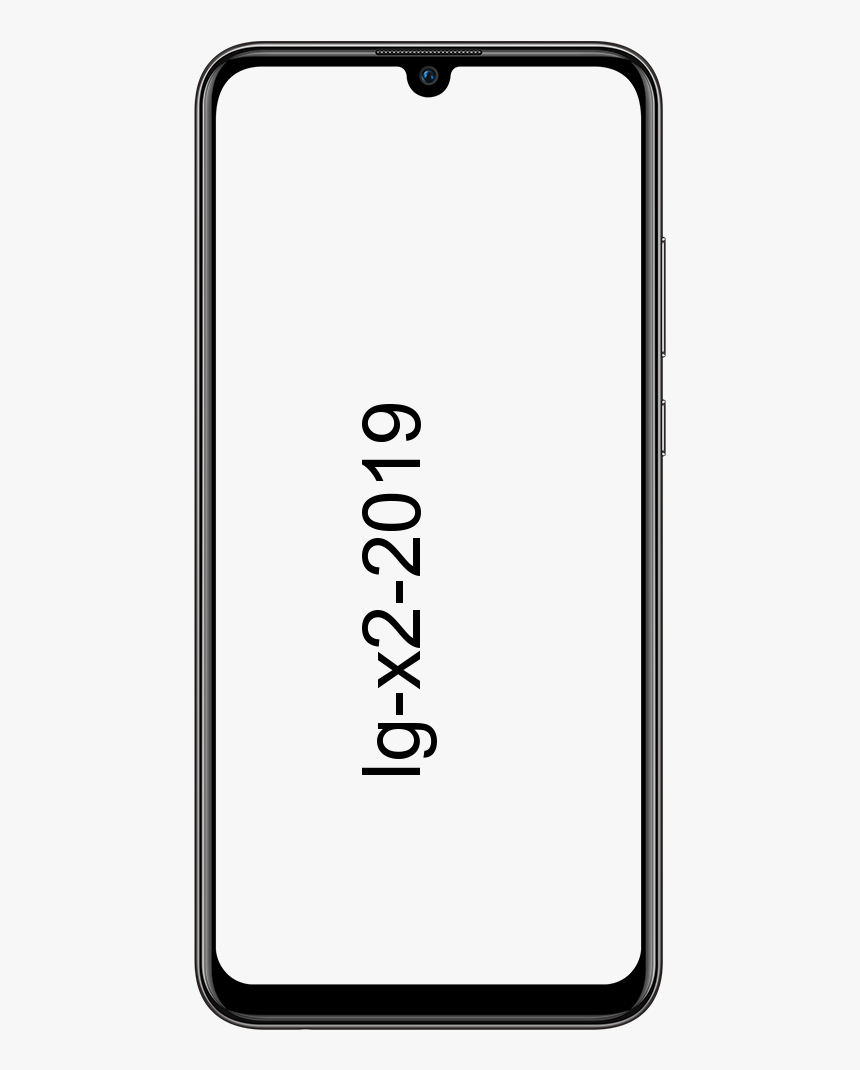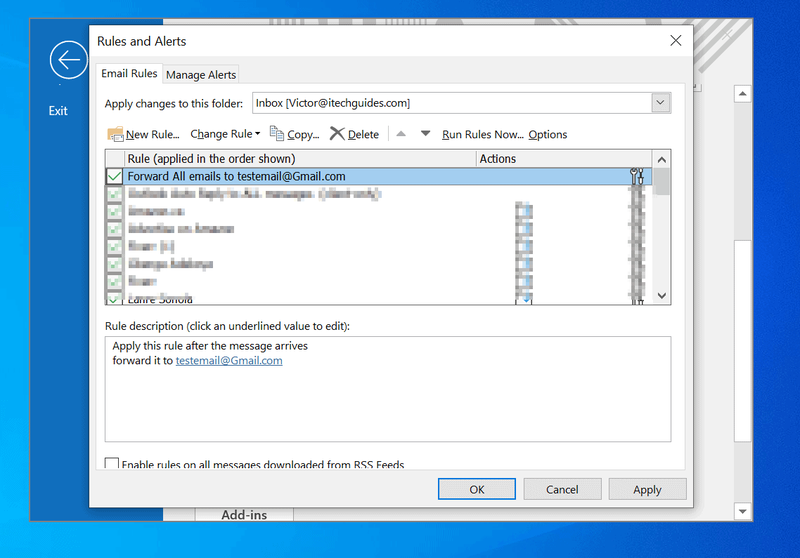Showbox kiszolgáló hiba - Hogyan lehet javítani a Showbox szerver hibát
A ShowBox nem működik. Ha hibákkal néz szembe a Showbox alkalmazással az Android rendszeren. Például a „Videó nem érhető el, próbálkozzon másik szerverrel”, a „Szerver nem elérhető”, „Nem működik”, „Nem töltődik be”, nincs kapcsolat ”, Nem lehet ellenőrizni”, „Nem lehet lejátszani ezt a linket” és minden más hibát és hibát. Ebben a bejegyzésben azonban elmondom, hogyan lehet kijavítani ezeket a Showbox szerver hibákat.
A sima felhasználói felületnek és az egyszerű navigációnak köszönhetően a Showbox a legnépszerűbb online streaming alkalmazás. A Showbox a legtöbbet beszélt online streaming alkalmazás. Ez számos olyan funkcióval rendelkezik, amelyet költség nélkül kínál a felhasználónak.
A Showbox jellemzői
- A Showbox alkalmazás nem akarja, hogy legyen bejelentkezési fiókja.
- Nincsenek idegesítő hirdetések.
- Támogatja a HD minőséget, és minden más felbontású megtekintést is lehetővé tesz.
- A nagyobb élmény érdekében feliratok is elérhetők.
- Szűrheti a filmeket műfaj, év, értékelés és típus szerint.
- A felület felhasználóbarát és könnyen használható.
- Akár filmeket is letölthet, és később is megnézhet.
A Showbox alkalmazás kiterjedt filmek, tévéműsorok és zenék könyvtárával rendelkezik, amelyeket rendszeresen frissítenek.
A Showbox szerver összes hibájának kijavítása
Javítsa ki a „Videó nem érhető el, próbáljon ki egy másik szervert” hibát
- Töltse le a VPN-alkalmazások bármelyikét. Az alábbiakban felsoroljuk az Android-eszközön.
- Válassza ki a kívánt országot, és csatlakozzon egy VPN-en keresztül.
- Egyszer a a kapcsolat biztonságosan létrejön. Nyissa meg az Android alkalmazás beállításait, és törölje az alkalmazás adatait és a Showbox gyorsítótárát.
- Miután végzett, nyissa meg a Showbox alkalmazást és látni fogja a videó betöltését.
Jegyzet: A VPN alkalmazás lelassíthatja az adatsebességet. Tehát próbáljon átállni egy másik helyre, ha bármilyen probléma merül fel a sebességgel.
Linkek a VPN-hez
Frissítse az alkalmazást a legújabb verzióra
Ha elérhető egy új frissítés, akkor jó frissíteni az alkalmazást. Annak érdekében, hogy az esetleges problémák javuljanak az alkalmazás felülírása közben.
Amint az várható, hogy az alkalmazás nem elérhető a Google Play áruházban, tekintettel a Google irányelveire és feltételeire. De sokszor az alkalmazás megjelenik a Play Áruházban. Ezért jobb, ha az alkalmazást keresi. De ha szeretné, letöltheti az apk fájlt androidos okostelefonjára.
Fix Showbox ‘kiszolgáló leállítva A kiszolgáló nem érhető el Nem lehet lejátszani ezt a linket ”
A problémák megoldására nincs lehetőség. Csak annyit tehet, hogy kipróbál egy VPN szolgáltatást. Ez létrehoz egy proxykiszolgálót más országokban, ahol a link vagy szerver nem korlátozható.
nem lehet aktiválni a mobil adathálózatot
Más szerver linkeket is ellenőrizhet, ha vannak ilyenek.
Akár törölje az adatokat és a gyorsítótárat, vagy akár frissítse a Showbox alkalmazást.
Fix Showbox szerver hiba | Videolejátszási hiba
- Videolejátszási problémák esetén megpróbálhatja távolítsa el a Google Plus frissítéseket vagy a Twittert .
Válassza a Beállítások> Alkalmazások / Alkalmazáskezelő> Google Plus alkalmazás> Frissítések eltávolítása lehetőséget.
- Mert Android Lollipop és a felhasználók felett kipróbálhatja ezt a lehetséges módszert. Lépjen a Beállítás> A telefonról elemre, érintse meg 7-szer a Verzió készítése elemet a fejlesztői opciók beállításának feloldásához .
Görgessen lefelé a fejlesztők beállításai között. Amíg meg nem jelenik a Use AwesomePlayer nevű média alatt. (elavult) és engedélyezze. Ha korábban engedélyezte, tiltsa le, indítsa újra az eszközt, hogy ellenőrizze a javítást.
legjobb wifi elemző mac
Showbox szerver hiba: „Nem működik / nincsenek letöltések”
Törölje az alkalmazásadatokat és a gyorsítótárat
- Nyissa meg a beállítást Android-eszközén.
- Keresse meg az Alkalmazások vagy az Alkalmazások kezelése nevű lehetőséget, majd érintse meg azt.
- Ezután ellenőrizze a MegaBox HD alkalmazást.
- Az Adatok törlése és a Gyorsítótár törlése két lehetőséget kínál . ( Android Marshmallow 6.0 esetén a felhasználók ellenőrizzék az opciót Tárolás az adatok és a gyorsítótár törléséhez)

- Törölje az adatokat és a gyorsítótárat a probléma megoldása érdekében.
Miután a probléma megoldódott. A Showbox HD alkalmazást aggodalom nélkül használhatja.
Javítsa ki az összes többi gyakori hibát
- Nyissa meg Android-eszközén a Beállítások lehetőséget.
- Ezután nyissa meg az Alkalmazások vagy az Alkalmazáskezelő elemet.
- ellenőrizze az összes alkalmazást.
- Ezután érintse meg a menü ikont.
- Kattintson ' Az alkalmazásbeállítások visszaállítása ”.

- Indítsa újra a telefont.
Az alkalmazás régebbi verziója
Az alkalmazás régebbi verziójának használata kiküszöböli az összes kompatibilis problémát. Az alkalmazás régebbi verziója korábbi dinamikával fog futtatni. Ez kényelmes a telefon specifikációival. A Google-kereséssel is megkeresheti az Android régebbi alkalmazásának régebbi verzióját.
Hibaelhárítás a Showbox szerverhibáról a Fire TV-n és a Firesticken
Az alkalmazás nem működik | Kényszer bezárás
Válassza a Beállítások → Alkalmazások → A telepítettek kezelése lehetőséget Alkalmazások a Fire TV menüből.
Válassza ki a listából a Showbox alkalmazást.
- Törölje a gyorsítótárat és / vagy az adatokat. Ez gyakran megoldja az időszakos teljesítményproblémákat.
- Ezután módosítsa az alkalmazás elérhető beállításait.
- Kényszerítve állítsa le az alkalmazást.
- Az alkalmazást eltávolíthatja.
- Amazon Fire TV (1. és 2. generáció) eszközökhöz. Lehetősége van az alkalmazás áthelyezésére a belső és a külső tárhely között.
Azt is ellenőrizheti, hogy az alkalmazás rendelkezik-e minden engedéllyel. Ez szükséges a normál működéséhez (Gen 3 és újabb)
mi az udvariassági hitel
Menj Beállítások → Alkalmazások → Alkalmazások kezelése (Keresse meg az alkalmazást) → Adja meg az összes engedélyt.
Showbox szerver hiba | A Fire TV alkalmazással kapcsolatos audio problémák
Ha a videó nem hallható, akkor próbálja meg a következőket kijavítani.
- Ha a Fire TV készülék A / V vevőhöz van csatlakoztatva. Ellenőrizze, hogy a vevő be van-e kapcsolva
- Te is kikapcsolni a Dolby Digital Plus. Csak menj Beállítások → Kijelző és hangok → Hang a Fire TV menüből.
- Ha HDMI-kábelt használ a Fire TV-készülék TV-hez történő csatlakoztatásához. Húzza ki a csatlakozót, majd csatlakoztassa újra vagylehet, hogy egy másik HDMI kábelt kell kipróbálnia.
Showbox szerver hiba | Az alkalmazás nem működik | Kényszer bezárás a Fire TV-n
Megy Beállítások → Alkalmazások → Telepített alkalmazások kezelése a Fire TV menüből.
Válassza ki a listából a ShowBox TV alkalmazást.
- Törölje a gyorsítótárat és / vagy az adatokat. Ez gyakran megoldja az időszakos teljesítményproblémákat.
- Módosítsa az alkalmazás elérhető beállításait.
- Kényszerítve állítsa le az alkalmazást.
- Az alkalmazást eltávolíthatja.
- Az Amazon Fire TV (1. és 2. generációs) eszközök esetében lehetősége van az alkalmazást áthelyezni a belső és a külső tárhely között.
Azt is ellenőrizheti, hogy az alkalmazás rendelkezik-e a normál működéséhez szükséges összes engedéllyel (Gen 3 és újabb)
Menj Beállítások → Alkalmazások → Alkalmazások kezelése (Keresse meg az alkalmazást) → Adjon meg minden engedélyt.
Jegyzet: *** A DigitBin nem támogatja az alkalmazást, és semmilyen formában nem áll kapcsolatban az alkalmazással. A fenti információk általános célúak.
Következtetés
Rendben, srácok, akik mindannyian erre a cikkre készültek. Kérjük, adjon visszajelzést arról, hogy mit gondol róla. Akkor is, ha nektek további problémái vannak ezzel a cikkel kapcsolatban. Ezután ossza meg velünk az alábbi megjegyzések részben.
Szép napot!
vlc lejátszó pixeles javítása